
- •Iвано-Франкiвського нацiонального технічного університету нафти I газу
- •4.1 Основні відомості………………………………………………………….......................
- •Техніка безпеки
- •2.1 Основні відомості
- •2.2 Індивідуальне завдання
- •2.2.1 Заява
- •2.2.2 Нумерований і маркерований список комп’ютерної техніки
- •2.2.3 Таблиця
- •2.2.4 Автобіографія
- •2.2.5 Рисунок і надпис
- •2.2.6 Формула
- •2.1 Основні відомості
- •3.2 Індивідуальне завдання
- •3.2.1 Графік функції
- •3.2.2 Поверхня
- •3.2.3 Задача
- •4.1 Основні відомості
- •Шаблони оформлення
- •4.2 Презентація
- •Вміст мови
- •5.1 Достоїнства і переваги
- •5.1.1 Достоїнства
- •5.1.2 Переваги
- •5.2 Застосування
- •5.2 Набір команд
- •Висновки
- •Перелік використаних джерел
3.2 Індивідуальне завдання
3.2.1 Графік функції
Побудуйте графік функції.
![]()
x є [-10;10] з кроком 1
|
крок |
-10 |
-9 |
-8 |
-7 |
-6 |
… |
6 |
7 |
8 |
9 |
10 |
|
y |
3,3 |
-2,5 |
-5,9 |
-3,9 |
1,7 |
… |
-1,7 |
3,9 |
5,9 |
2,5 |
-3,3 |

3.2.2 Поверхня
Побудуйте графік функції для двох змінних.
![]()
![]()
x є [-5;5] з кроком 0,2
y є [-5;5] з кроком 0,2

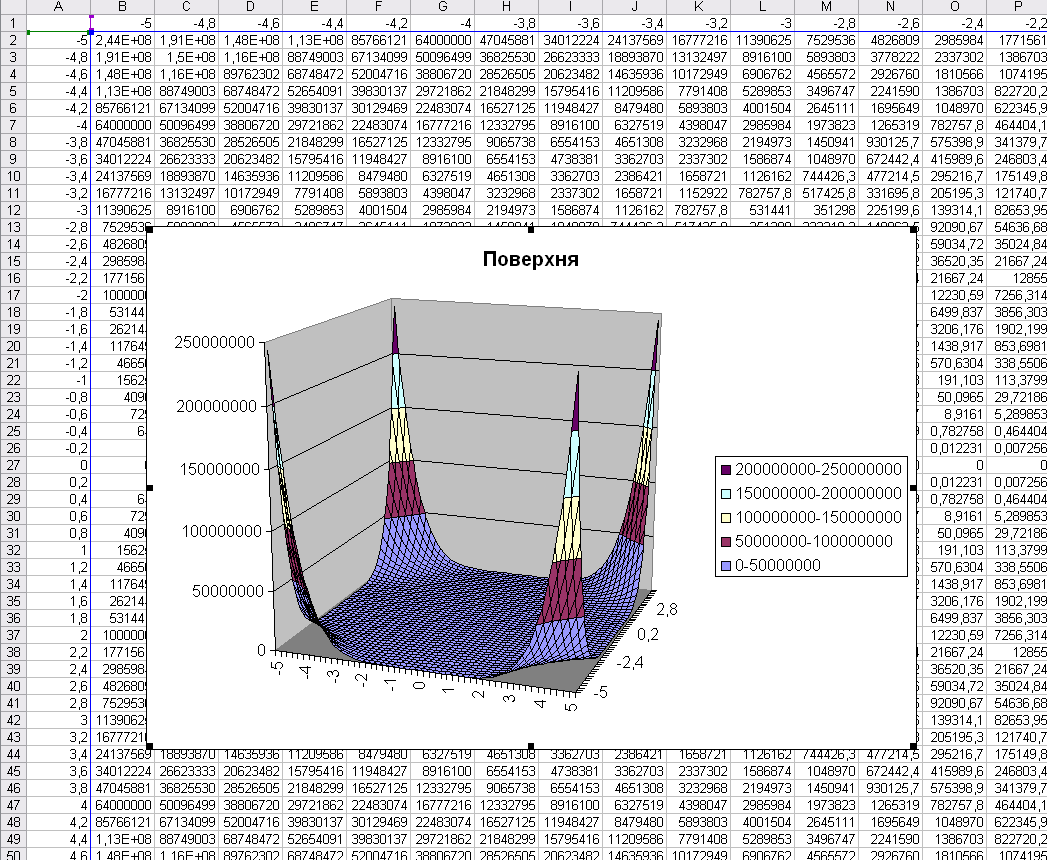
3.2.3 Задача
Створіть базу даних на студентів вашої групи
|
Прізвище |
Імя |
По батькові |
Рейтинг |
Стипендія |
|
Гайдей |
Володимир |
Іванович |
10 |
550 |
|
Бойчук |
Віталій |
Володимирович |
10 |
550 |
|
Лучко |
Михайло |
Ярославович |
10 |
550 |
|
Кланічка |
Назар |
Васильович |
8,75 |
500 |
|
Корчинський |
Роман |
Сергійович |
8,75 |
500 |
|
Гришко |
Олександр |
Сергійович |
8,25 |
500 |
|
Колінковський |
Михайло |
Ярославович |
8,25 |
500 |
|
Кердяк |
Ярослав |
Степанович |
8 |
500 |
|
Губарчук |
Степан |
Степанович |
7,75 |
500 |
|
Головатий |
Степан |
Ярославович |
6,75 |
немає |
|
Алєєв |
Віктор |
Михайлович |
6,25 |
немає |
|
Гегна |
Іван |
Петрович |
6 |
немає |
|
Дзера |
Роман |
Любомирович |
5,75 |
немає |
|
Данів |
Віталій |
Васильович |
5,25 |
немає |
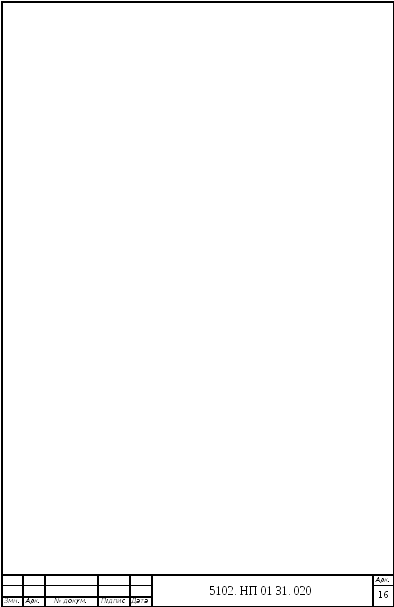 4
POWERPOINT
4
POWERPOINT
4.1 Основні відомості
Microsoft PowerPoint (повна назва — Microsoft Office PowerPoint) — це застосунок для створення і проведення презентацій, що є частиною Microsoft Office, і доступний в редакціях для операційних систем Microsoft Windows і Mac OS.
Презентацію в Microsoft Power Point можна створити декількома способами. Наприклад, скористатися майстром автозмісту, який на основі отриманих відповідей створює презентацію необхідного змісту і дизайну. Крім того, можна створити презентацію на основі шаблону, що визначає дизайн (але не зміст) презентації. І нарешті, можна почати з імпорту структури презентації з іншого застосування або з порожньої презентації, що не має ні змісту, ні дизайну. Для створення презентації необхідно вибрати в меню Файл команду Створити і перейти на вкладку Загальні. Майстер автозмісту запрошує основні відомості про презентацію. При кожному клацанні на кнопці далі майстер отримує частину потрібної йому інформації наступного типу.
-
Вид презентації. У Power Point існує декілька вбудованих типів і тем презентацій, таких як Учбовий курс, Диплом, Бізнес-план тощо.
-
Спосіб пред'явлення і Формат видачі. Тут указується як планується використовувати презентацію, наприклад провести презентацію на екрані або в Internet або роздрукувати у вигляді рекламних проспектів.
-
Параметри презентації. Запрошується інформація для титульного слайду, відстежується дата останнього оновлення тощо.
Шаблони оформлення — це заздалегідь задані розмітки і оформлення презентацій, в які розробники вставляють свій матеріал. Нова презентація дозволяє створити презентацію за допомогою порожніх слайдів, вибраних з
області Розмітка слайду. При необхідності додати новий слайд виберіть команду Створити слайд меню Вставка.
Режими роботи
У PowerPoint для зручності роботи над презентаціями існують різні режими. Основні режими, використовувані в PowerPoint— це звичайний режим, режим структури, режим слайду, режим сортувальника слайдів, і режим показу. Для швидкого перемикання режимів служать кнопки в лівому нижньому кутку вікна PowerPoint, або команди меню Вигляд. При створенні окремих слайдів використовуються перші три режими. При роботі зі всією презентацією цілком (при настройці ефектів появи окремих слайдів, зміни послідовності їхнього проходження, тривалість показу кожного слайду тощо) використовується режим сортувальника слайдів. Крім того у будь-який момент можна запустити показ слайдів і проглянути презентацію, використовуючи режим Показ слайдів.
У звичайному режимі відображаються три області: область структури, область слайду і область заміток. Ці області дозволяють одночасно працювати над всіма аспектами презентації. Розміри областей можна змінювати, , перетягуючи їхні межі.
Область структури. Область структури служить для організації і розгортання вмісту презентації. У ній можна вводити текст презентації і упорядковувати пункти списку, абзаци і слайди.
Область слайду. В області слайду відображається текст кожного слайду з урахуванням форматування. На окремі слайди можна додавати малюнки, фільми, звуки, анімацію і гіперпосилання. Область заміток. Область заміток служить для додавання заміток доповідача або відомостей для аудиторії. Якщо в замітках повинен бути малюнок, додавати замітки слід в режимі сторінок заміток.
• У
режимі структури презентація зображається
в скороченому вигляді: а саме тільки
заголовки слайдів і текст, що міститься
в слайдах. Робота в режимі структури є
якнайкращим варіантом організації
презентації і внесення змін в неї,
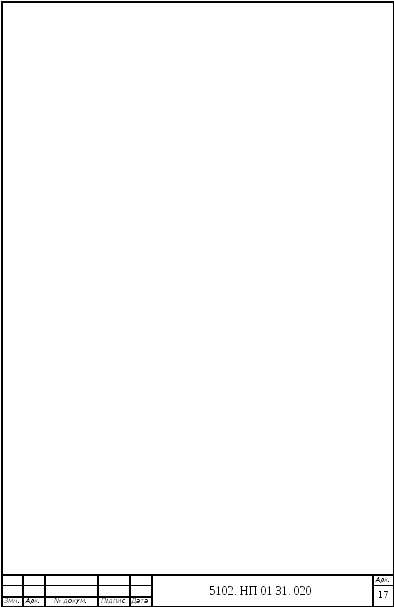 оскільки
в процесі роботи на екрані відображаються
всі заголовки і основний текст. Можна
поміняти місцями пункти на слайді,
перемістити слайд цілком з однієї
позиції в іншу і змінити заголовки і
основний текст. Перед заголовком кожного
слайду коштує номер і значок. Основний
текст, що включає до п'яти рівнів
відступів, розташований після кожного
заголовка. Щоб упорядкувати слайди або
пункти маркірованого списку, виберіть
значок слайду або маркер, відповідний
тексту, який потрібно перемістити, і
перетягнете його в іншу позицію.
оскільки
в процесі роботи на екрані відображаються
всі заголовки і основний текст. Можна
поміняти місцями пункти на слайді,
перемістити слайд цілком з однієї
позиції в іншу і змінити заголовки і
основний текст. Перед заголовком кожного
слайду коштує номер і значок. Основний
текст, що включає до п'яти рівнів
відступів, розташований після кожного
заголовка. Щоб упорядкувати слайди або
пункти маркірованого списку, виберіть
значок слайду або маркер, відповідний
тексту, який потрібно перемістити, і
перетягнете його в іншу позицію.
• Режим слайду дозволяє відобразити поточний слайд у великомасштабному вигляді, для того, щоб можна було додавати в нього текст, вставляти малюнки, таблиці, організаційні діаграми, графічні об'єкти, написи, фільми, звукові ефекти, гіперпосилання і анімацію. Режим сортувальника слайдов— єдиний режим, що дозволяє проглядати слайди у вигляді ескізів. Після закінчення створення і редагування презентації сортувальник слайдів дає закінчену картину всієї презентації, спрощуючи її реорганізацію, додавання або видалення слайдів і попередній перегляд ефектів анімації і зміни слайдів.
• Режим проглядання слайдів здійснюється в повноекранному режимі, як і реальний показ слайдів. У цьому режимі презентація демонструється в тому вигляді, як вона з'явиться перед аудиторією. Можна проглянути, як під час реальної демонстрації виглядатимуть графічні об'єкти, фільми, анімовані елементи, ефекти зміни слайдів, а також проконтролювати час демонстрації.
